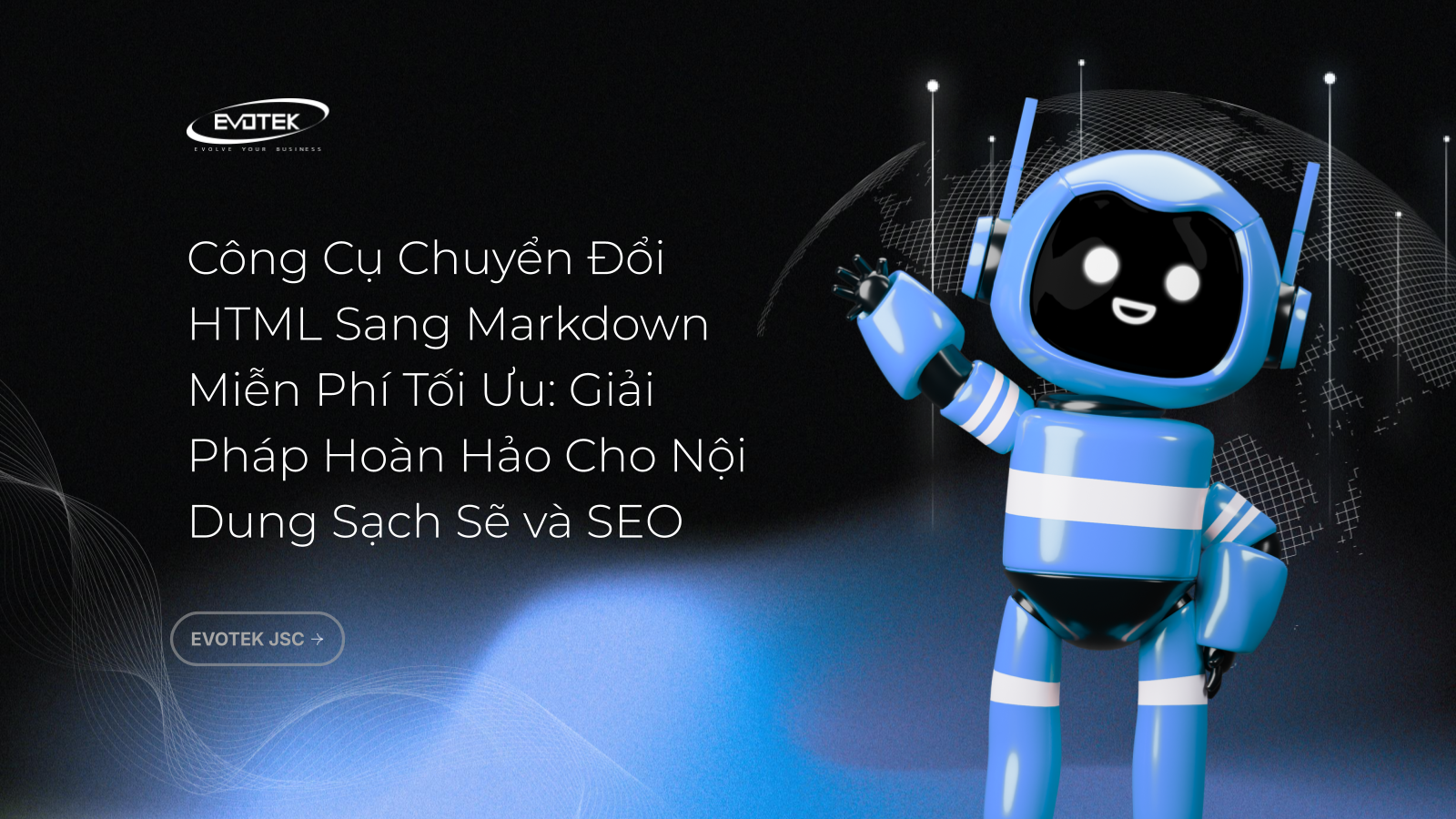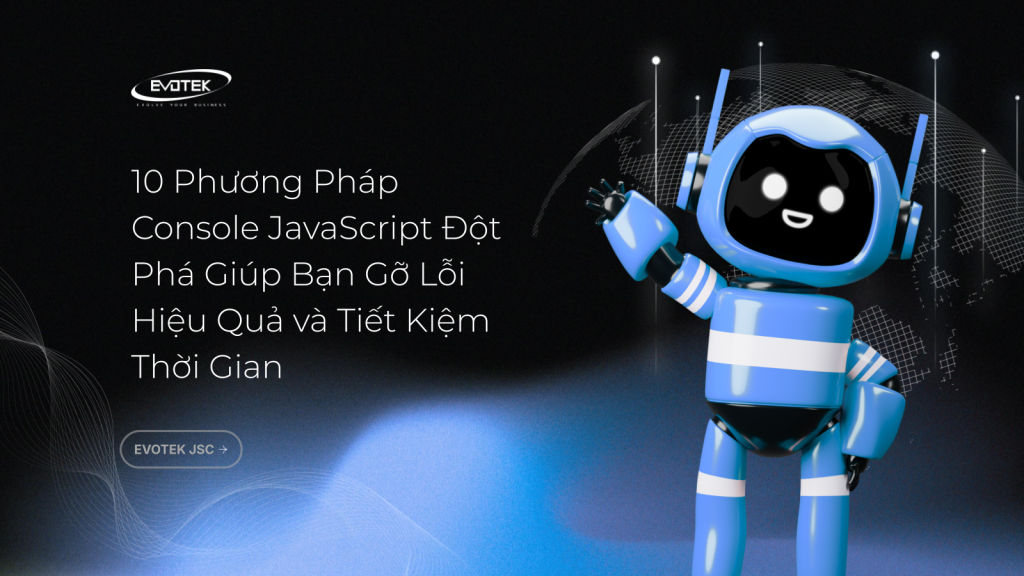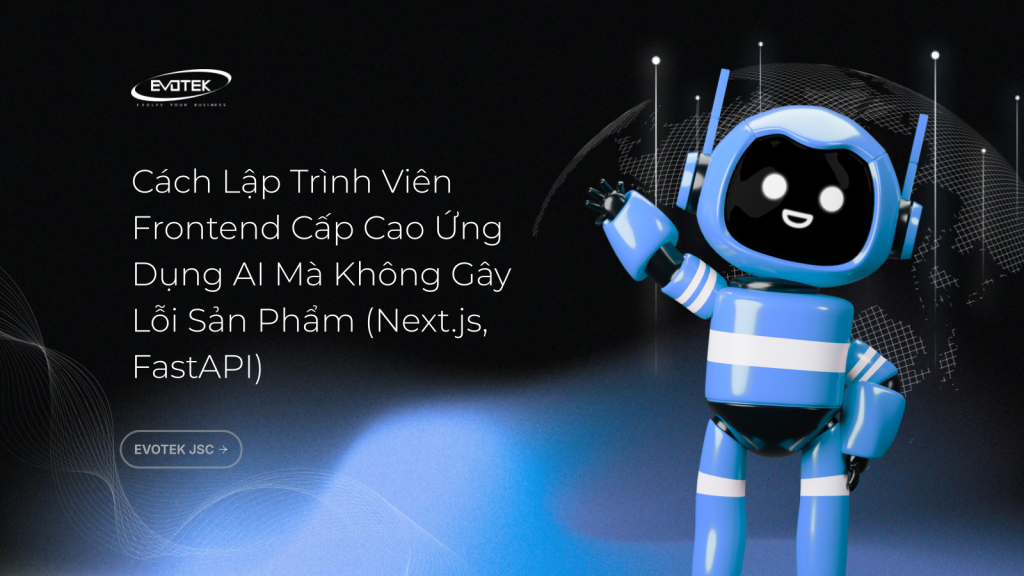Bạn có bao giờ cảm thấy khó chịu khi sao chép văn bản từ các trang web như Medium hay dev.to và nhận được một mớ hỗn độn với đủ loại màu nền, định dạng vỡ vụn, và các kiểu nội tuyến không mong muốn? Đó là một vấn đề phổ biến, và tôi đã phát triển một giải pháp để chấm dứt cơn ác mộng định dạng này. Tôi muốn giới thiệu Trình Chuyển Đổi Rich Text Sang Markdown Miễn Phí – một công cụ được tạo ra để biến nội dung web lộn xộn thành Markdown sạch sẽ, hoàn hảo.
Mục lục
Thách Thức Định Dạng Nội Dung Web: Một Vấn Đề Nhức Nhối
Trong kỷ nguyên số, việc chia sẻ và tái sử dụng nội dung là điều cần thiết. Tuy nhiên, một trở ngại lớn thường gặp là sự kém hiệu quả của các công cụ chuyển đổi định dạng hiện có. Hầu hết các trình chuyển đổi HTML sang Markdown đều gặp phải những vấn đề cơ bản:
- Giữ lại “rác” định dạng: Nhiều công cụ không thể loại bỏ các kiểu CSS nội tuyến, màu nền, hoặc các lớp không cần thiết.
- Mất mát cấu trúc quan trọng: Một số lại quá “thẳng tay”, loại bỏ tất cả định dạng, biến nội dung thành một khối văn bản thuần túy không có cấu trúc.
- Xử lý hình ảnh và liên kết kém: Các trường hợp phức tạp như hình ảnh được lồng trong liên kết hoặc liên kết neo trong tiêu đề thường bị phá vỡ hoặc tạo ra cú pháp không hợp lệ.
Nhận thấy khoảng trống này, tôi đã dành thời gian phát triển một trình chuyển đổi Markdown mà tôi tin rằng thực sự “không tệ” – và hơn thế nữa, nó hoàn toàn miễn phí. Mục tiêu là tạo ra một công cụ thông minh, hiệu quả và thân thiện với người dùng, giải quyết triệt để những vấn đề nan giải trên.
Website Chính Thức: free-markdown-converter.netlify.app
Tính Năng Cốt Lõi Tạo Nên Sự Khác Biệt
Trình Chuyển Đổi Markdown Miễn Phí của tôi là một công cụ thông minh, hoạt động theo thời gian thực, biến mọi nội dung web thành Markdown hoàn hảo. Nó chạy hoàn toàn trên client-side (phía trình duyệt), không yêu cầu máy chủ hay gọi API, mang lại trải nghiệm nhanh chóng và bảo mật.
1. Dán Thông Minh Hoạt Động Hiệu Quả
Đây là một trong những tính năng khó nhất để hoàn thiện. Khi bạn dán nội dung, trình chuyển đổi sẽ:
- Loại bỏ tất cả “rác”: Màu nền, kiểu nội tuyến, lớp CSS – tất cả đều biến mất.
- Giữ nguyên cấu trúc: Các tiêu đề, chữ in đậm, in nghiêng, liên kết, hình ảnh – đều được bảo toàn.
- Xử lý các trường hợp đặc biệt: Hình ảnh trong liên kết? Được sửa. Tiêu đề có liên kết neo? Được làm sạch. Khối mã với khoảng cách thừa? Được cắt tỉa hoàn hảo.
Tôi đã viết một bộ làm sạch HTML tùy chỉnh, đi qua từng phần tử và đưa ra các quyết định thông minh về những gì cần giữ lại. Logic này được xây dựng dựa trên việc kiểm tra hàng trăm trang web thực tế, không dựa vào thư viện chung nào.
2. Xem Trước Markdown Theo Thời Gian Thực
Mọi thao tác gõ phím đều cập nhật đầu ra Markdown ngay lập tức. Không có nút “Convert” hay biểu tượng tải. Bạn gõ ở bên trái, và Markdown hiển thị ở bên phải, mang lại trải nghiệm mượt mà và trực quan. Trình phân tích cú pháp HTML sang Markdown tùy chỉnh này hỗ trợ:
- Tất cả các cấp tiêu đề (H1-H6)
- Danh sách lồng nhau (có thứ tự và không có thứ tự)
- Bảng với định dạng phù hợp
- Khối mã với xử lý khoảng trắng thông minh
- Blockquotes kéo dài nhiều dòng
3. Xử Lý Hình Ảnh Thông Minh Vượt Trội
Một vấn đề mà ít công cụ nào giải quyết triệt để là các trang web thường bọc hình ảnh trong thẻ neo (<a>) cho các hiệu ứng lightbox. Các trình chuyển đổi khác thường:
- Giữ lại liên kết bao bọc (vô dụng trong Markdown).
- Làm hỏng hoàn toàn hình ảnh.
- Tạo ra cú pháp không đúng chuẩn.
Giải pháp của tôi: Tôi phát hiện nếu một liên kết CHỈ chứa một hình ảnh (không có văn bản), tôi sẽ chỉ trích xuất hình ảnh. Nếu có cả văn bản, cấu trúc liên kết sẽ được giữ nguyên. Đây là một logic đơn giản nhưng mang lại cải thiện đáng kể.
// Mã nguồn giả định cho logic xử lý hình ảnh
if (tag === "a") {
const imgEl = el.querySelector('img');
const hasText = el.textContent.trim().length > 0;
if (imgEl && !hasText) {
// Chỉ xuất hình ảnh, bỏ qua liên kết bao bọc
return `\n\n`;
}
}
4. Tước Bỏ Liên Kết Tiêu Đề
Một điểm khó chịu khác là nhiều nền tảng (như dev.to, Medium) thường bọc mỗi tiêu đề trong một liên kết neo để liên kết sâu. Khi chuyển đổi, bạn sẽ nhận được một kết quả không mong muốn:
### [https://example.com#section-name](url)Tiêu Đề Thực Tế Của Tôi
Hoàn toàn sai lệch. Giải pháp của tôi: Tôi duyệt cây DOM khi xử lý liên kết. Nếu một liên kết nằm bên trong một phần tử tiêu đề, tôi chỉ trả về nội dung văn bản. Đảm bảo tiêu đề luôn sạch sẽ.
5. Hoàn Hảo Cho Khối Mã
Khối mã là một thách thức khó lường. Mã được dán từ GitHub có thể có dòng trắng thừa. Từ Stack Overflow? Định dạng khác. Từ IDE của bạn? Một kiểu khác nữa.
Tôi đã xây dựng tính năng cắt tỉa thông minh:
- Loại bỏ các dòng trống ở đầu.
- Loại bỏ các dòng trống ở cuối.
- Giữ nguyên khoảng cách nội bộ (quan trọng đối với Python, YAML, v.v.).
Điều này nghe có vẻ đơn giản, nhưng để làm đúng đã mất rất nhiều thời gian thử nghiệm với hàng chục trường hợp biên.
Trải Nghiệm Người Dùng Cao Cấp: Sự Tinh Tế Trong Từng Chi Tiết
Bên cạnh các tính năng cốt lõi, tôi cũng đầu tư vào trải nghiệm người dùng để công cụ này không chỉ hoạt động tốt mà còn “cảm thấy” tuyệt vời khi sử dụng.
Ngôn Ngữ Thiết Kế Chuyên Nghiệp
Tôi không muốn một công cụ dành cho nhà phát triển nhàm chán. Tôi đã nghiên cứu các ứng dụng SaaS hiện đại (Linear, Notion, Vercel) và xây dựng một giao diện tối với:
- Gradient tinh tế trên biểu tượng logo.
- Hoạt ảnh siêu nhỏ mượt mà trên nút và modal.
- Hiệu ứng đổ bóng phân lớp phù hợp.
- Khoảng cách nhất quán sử dụng hệ thống lưới 8px.
- Kiểu chữ tinh tế với khoảng cách chữ -0.02em trên các tiêu đề.
Hệ Thống Modal Thông Minh
Thay vì các hộp thoại prompt() xấu xí của trình duyệt cho liên kết/hình ảnh/bảng, tôi đã xây dựng một hệ thống modal chuyên nghiệp với:
- Hiệu ứng làm mờ nền.
- Hoạt ảnh trượt lên mượt mà với easing cubic-bezier.
- Phím tắt (Enter để gửi, Escape để đóng).
- Quản lý tiêu điểm (tự động tập trung vào ô nhập liệu phù hợp).
- Xác thực biểu mẫu với thông báo lỗi hữu ích.
Bảng Điều Khiển Có Thể Thay Đổi Kích Thước
Muốn thêm không gian cho trình chỉnh sửa? Chỉ cần kéo thanh chia. Nó chuyển sang màu xanh khi di chuột, hiển thị con trỏ thay đổi kích thước, và cập nhật chiều rộng bảng điều khiển một cách mượt mà.
// Mã giả định cho logic thay đổi kích thước bảng điều khiển
const percentage = ((e.clientX - containerRect.left) / containerRect.width) * 100;
if (percentage > 20 && percentage < 80) {
panels[0].style.flex = `0 0 ${percentage}%`;
panels[1].style.flex = `0 0 ${100 - percentage}%`;
}
Trạng Thái Trống Thông Minh
Thay vì các bảng trống trơ trọi, tôi đã thêm các trạng thái trống thân thiện với:
- Biểu tượng emoji lớn (📝).
- Thông báo rõ ràng về việc cần làm.
- Mẹo hữu ích về cách dán.
Thống Kê Trực Tuyến
Số ký tự, số từ và số dòng cập nhật theo thời gian thực. Hữu ích cho việc đạt mục tiêu độ dài bài viết hoặc kiểm tra kích thước tài liệu.
Thông Báo Toast
Mọi hành động đều nhận được phản hồi:
- Thông báo thành công (màu xanh lá) khi sao chép/tải xuống.
- Thông báo lỗi (màu đỏ) khi xác thực thất bại.
- Hoạt ảnh trượt lên mượt mà từ dưới cùng bên phải.
- Tự động biến mất sau 3 giây.
Các Quyết Định Kỹ Thuật Quan Trọng
Việc xây dựng công cụ này không chỉ là về tính năng, mà còn về các quyết định kỹ thuật sâu sắc để đảm bảo hiệu suất, bảo mật và khả năng bảo trì.
Tại Sao Không Sử Dụng Framework? Vanilla JavaScript Vẫn Là Vua
Công cụ này được xây dựng hoàn toàn bằng **Vanilla JavaScript**. Không React, không Vue, không bước build phức tạp. Lý do rất rõ ràng:
- Hiệu suất vượt trội: Không có overhead của framework, mang lại thời gian tải tức thì.
- Đơn giản tối đa: Chỉ khoảng 500 dòng JS thay vì hàng ngàn dòng với các dependencies.
- Khả năng bảo trì cao: Bất kỳ ai cũng có thể đọc và hiểu mã nguồn.
- Kích thước tệp nhỏ gọn: Một tệp HTML duy nhất dưới 50KB.
contenteditable: Lựa Chọn Mạnh Mẽ Cho Trình Soạn Thảo
Tôi đã sử dụng contenteditable cho trình chỉnh sửa thay vì textarea vì những ưu điểm sau:
- Hỗ trợ rich text gốc (in đậm, in nghiêng, v.v.).
- Tính năng hoàn tác/làm lại tích hợp sẵn qua
document.execCommand. - Xử lý dán với quyền truy cập HTML đầy đủ.
- Trải nghiệm người dùng tốt hơn cho các công cụ định dạng.
Bí quyết là xử lý các sự kiện dán đúng cách để làm sạch nội dung trước khi chèn.
Trình Phân Tích Cú Pháp HTML-to-Markdown Tùy Chỉnh
Mặc dù có các thư viện như Turndown, nhưng chúng thường không xử lý tốt các trường hợp biên như:
- Màu nền trong nội dung được dán.
- Tiêu đề được bọc trong liên kết neo.
- Liên kết chỉ chứa hình ảnh.
- Khoảng trắng thừa trong khối mã.
Việc xây dựng một trình phân tích cú pháp tùy chỉnh đã cho tôi toàn quyền kiểm soát mọi kịch bản chuyển đổi.
Kiến Trúc Hoàn Toàn Client-Side
Tất cả mọi thứ đều chạy trong trình duyệt của bạn. Không máy chủ, không API, không cơ sở dữ liệu.
- Bảo mật tối đa: Nội dung của bạn không bao giờ rời khỏi thiết bị của bạn.
- Tốc độ tức thì: Không có độ trễ mạng.
- Độ tin cậy cao: Hoạt động ngoại tuyến (sau lần tải đầu tiên).
- Chi phí bằng không: Không tốn chi phí hosting/băng thông.
Biến CSS cho Chủ Đề (Theming)
Tôi đã thiết lập một hệ thống thiết kế hoàn chỉnh với các biến CSS:
:root {
--bg-primary: #0a0a0a;
--bg-secondary: #141414;
--accent-primary: #3b82f6;
--text-primary: #fafafa;
/* ...và 15 biến khác */
}
Điều này giúp việc thay đổi chủ đề trở nên cực kỳ đơn giản. Muốn thêm chế độ sáng? Chỉ cần ghi đè các biến.
Các Trường Hợp Sử Dụng Mục Tiêu
Công cụ này được thiết kế để giải quyết các nhu cầu thực tế của người viết, nhà phát triển và bất kỳ ai làm việc với nội dung web.
1. Đăng Chéo Bài Viết Blog
Bạn xuất bản trên Medium và muốn đăng lên dev.to? Chỉ cần sao chép từ Medium, dán vào đây, tải xuống Markdown và đăng lên dev.to. Tiết kiệm thời gian và đảm bảo định dạng nhất quán.
2. Tạo README cho GitHub
Viết cú pháp Markdown thủ công cho README trên GitHub rất tẻ nhạt. Với công cụ này, bạn có thể viết trong trình chỉnh sửa với các nút định dạng, sau đó sao chép đầu ra.
3. Làm Sạch HTML Cũ
Bạn có nội dung cũ với các kiểu nội tuyến và thẻ đã lỗi thời? Dán mớ hỗn độn đó vào, và nhận lại Markdown hiện đại, sạch sẽ.
4. Viết Tài Liệu
Cần tạo tài liệu với các ví dụ mã, bảng và hình ảnh? Sử dụng các công cụ định dạng để xây dựng nội dung có cấu trúc một cách dễ dàng.
5. Ghi Chú Nhanh
Bạn muốn ghi lại các ghi chú có định dạng bằng Markdown? Gõ tự nhiên và sao chép Markdown khi hoàn tất.
Những Thách Thức Đã Vượt Qua
Trong quá trình phát triển, tôi đã đối mặt và giải quyết nhiều thách thức kỹ thuật phức tạp để đảm bảo công cụ hoạt động mượt mà và chính xác.
1. “Địa Ngục” Sự Kiện Dán
Xử lý sự kiện dán phức tạp một cách đáng ngạc nhiên. Các nguồn khác nhau cung cấp dữ liệu khác nhau (text/html đầy đủ DOM, text/plain, HTML bị hỏng, kiểu nội tuyến). Giải pháp của tôi là luôn ưu tiên HTML nếu có, làm sạch nó mạnh mẽ, sau đó chèn.
2. Quản Lý Lựa Chọn Cho Modals
Khi bạn nhấp vào “Chèn Liên kết”, bạn cần nhớ vị trí con trỏ. Nhưng mở một modal làm mất tiêu điểm! Tôi đã triển khai tính năng lưu/khôi phục lựa chọn:
function saveSelection() {
const sel = window.getSelection();
if (sel.rangeCount > 0) {
savedSelection = sel.getRangeAt(0);
}
}
function restoreSelection() {
if (savedSelection) {
const sel = window.getSelection();
sel.removeAllRanges();
sel.addRange(savedSelection);
}
}
Bây giờ các modals hoạt động liền mạch mà không làm mất vị trí của bạn.
3. Khoảng Trắng Trong Khối Mã
Khối mã được dán thường có dòng trống ở đầu và cuối, nhưng vẫn giữ các dòng trống có chủ ý ở giữa. Giải pháp của tôi là lặp qua các dòng, cắt tỉa từ đầu cho đến khi không còn dòng trống, cắt tỉa từ cuối cho đến khi không còn dòng trống, và giữ nguyên mọi thứ khác.
4. Nội Dung Ô Bảng Với Dòng Mới
Các bảng trong Markdown không thể có dòng mới trong ô. Nhưng các bảng được dán thường có! Tôi thay thế dòng mới bằng khoảng trắng trong quá trình xử lý bảng:
const cells = Array.from(row.querySelectorAll("td, th"))
.map(c => processNode(c).trim().replace(/\n/g, ' '));
5. Thiết Kế Đáp Ứng Mà Không Phá Vỡ Tính Năng
Để công cụ này hoạt động tốt trên thiết bị di động, tôi đã sử dụng flexbox, media queries cẩn thận và -webkit-overflow-scrolling: touch để mang lại trải nghiệm di động mượt mà.
Tầm Quan Trọng Của Công Cụ Này
Những công cụ tốt hơn giúp công việc tốt hơn.
Trước khi xây dựng công cụ này, tôi thường xuyên:
- Phải tự làm sạch HTML trong VS Code.
- Viết cú pháp Markdown thủ công.
- Sao chép kiểu định dạng từng phần tử một.
Bây giờ, tôi chỉ cần dán và tiếp tục. Điều này giúp tôi tiết kiệm 10-15 phút cho mỗi bài viết. Đối với người viết 3-4 bài mỗi tuần, đó là một giờ tiết kiệm hàng tuần.
Không chỉ là thời gian – đó còn là năng lượng tinh thần. Không phải suy nghĩ về định dạng có nghĩa là có nhiều năng lượng hơn để tập trung vào việc viết.
Hãy Tự Mình Trải Nghiệm
Cách tốt nhất để hiểu rõ những gì tôi đã xây dựng là hãy tự mình sử dụng nó:
- Mở ứng dụng tại free-markdown-converter.netlify.app.
- Truy cập bất kỳ bài viết nào trên Medium, dev.to, hoặc blog của bạn.
- Sao chép một vài đoạn văn với hình ảnh và mã.
- Dán vào trình chuyển đổi.
- Hãy xem điều kỳ diệu xảy ra!
Bạn sẽ ngay lập tức hiểu tại sao tôi dành 20 giờ để xây dựng công cụ này. Những chi tiết nhỏ cộng lại tạo nên một công cụ thực sự “hoạt động”.
Việc xây dựng công cụ này đã dạy cho tôi rằng đôi khi bạn cần phải tự xây dựng công cụ mà bạn ước nó tồn tại. Tôi thực sự tự hào về cách nó đã thành hình. Từ các hoạt ảnh mượt mà đến xử lý dán thông minh đến đầu ra Markdown sạch sẽ – mọi chi tiết đều có chủ đích.
Đây là kết quả của sự tỉ mỉ. Không chỉ là tạo ra thứ gì đó hoạt động, mà còn là tạo ra thứ gì đó “tốt” khi sử dụng. Nhanh chóng, đẹp mắt và đáng tin cậy. Đó là những gì tôi đã xây dựng. Và thật lòng mà nói, tôi nghĩ tôi đã làm rất tốt.
Được xây dựng với ⚡ và quá nhiều sự chú ý đến từng chi tiết.
Bạn muốn xem mã nguồn? Có phản hồi? Tìm thấy lỗi? Tôi luôn sẵn lòng lắng nghe. Đây là phiên bản 1.0, và nó sẽ ngày càng tốt hơn từ đây.
Bây giờ, hãy thử chuyển đổi gì đó và tự mình kiểm chứng.
Bạn hào hứng nhất với tính năng mới nào?
—
WordPress Developer | Website Strategist | SEO Specialist
Đừng quên đăng ký Developer’s Journey để ủng hộ.
Có sẵn cho các dự án freelance trên Upwork.